أفضل 6 معاير للشاشات لنظام التشغيل Mac
نشرت: 2022-02-13تتناول هذه المقالة كل شيء عن ما هو معاير الشاشة وشرح أفضل 6 معاير للشاشات لجهاز Mac بالتفصيل.
جدول المحتويات
ما هو معاير الشاشة؟
تضمن لك معايرة شاشتك أن تكون ألوانك أكثر دقة. يعني هذا في الأساس أنك ستعرف أن ما تراه على شاشتك هو ما سيراه الآخرون. هذا مهم بشكل خاص في بعض الحالات حيث يمكن أن يكون لبيئة العمل الخاصة بك تأثير كبير على كيفية ظهور الألوان على الشاشة أو الشاشة.
تعني معايرة الشاشة بشكل صحيح أيضًا أنك تعتني بنفسك تمامًا كما في المرآة. سوف يساعدك على تقليل إجهاد عينك عندما تعمل بشكل مكثف وتقضي المزيد من الوقت والساعات على شاشة الكمبيوتر.
إذا استثمرت أنت أو شركتك في جهاز مراقبة جيد الجودة ، فستساعد هذه الأدوات في التأكد من أنها تعمل كما ينبغي. إذا كنت لا تحصل على أقصى استفادة منه ، فأنت لا تمنح نفسك أفضل فرصة للقيام بعمل رائع.
لماذا أحتاج إلى برنامج معايرة الألوان لنظام التشغيل Mac؟
الأشخاص الذين يعملون أكثر على الكمبيوتر لتلبية متطلباتهم المحددة سوف يحدقون في الكمبيوتر لمزيد من الوقت ويقضون ساعات من الوقت في التحديق في شاشة الكمبيوتر. من الأهمية بمكان الاهتمام بالعيون حيث ستستمر الألوان في التغيير أثناء الانتقال من شاشة إلى شاشة أخرى. من المهم جدًا لهذه الأنواع من الأشخاص استخدام برنامج معايرة الشاشة.
يوفر كل من نظامي Mac و Windows أدوات مدمجة لمعايرة الشاشة للاستخدام.
إذا وجدت أي اختلاف في شاشة شاشتك مقارنة بالمنظر المعتاد وتتساءل ماذا تفعل؟ بعد ذلك ، يكون الجواب أو الحل هو استخدام أداة مجانية لمعايرة ألوان الشاشة يمكنها تخصيص إعدادات نظامك بالطريقة التي تريد رؤيتها وتساعدك على تسهيل العملية. إذا حصلت على شاشة جديدة وقمت بإعدادها للاستخدام ، فإن برنامج معايرة ألوان الشاشة يخدم الغرض.
أفضل 6 معاير للشاشات لنظام التشغيل Mac
فيما يلي قائمة بأفضل أدوات برامج معايرة الشاشة ، ويمكنك التحقق منها أدناه بمزيد من التفاصيل.
01. عرض CAL
DisplayCAL (المعروف سابقًا باسم dispcalGUI) هو حل معايرة العرض والتوصيف مع التركيز على الدقة والتنوع. أحضره هنا.
قم بمعايرة وتمييز أجهزة العرض الخاصة بك باستخدام واحدة من العديد من أدوات القياس المدعومة ، مع دعم إعدادات الشاشات المتعددة ومجموعة متنوعة من الخيارات المتاحة للمستخدمين المتقدمين ، مثل وظيفة التحقق وإعداد التقارير لتقييم ملفات تعريف ICC وأجهزة العرض ، وإنشاء جداول طرفية ثلاثية الأبعاد للفيديو ، بالإضافة إلى تعيين نطاق CIECAM02 الاختياري لمراعاة ظروف المشاهدة المتغيرة.
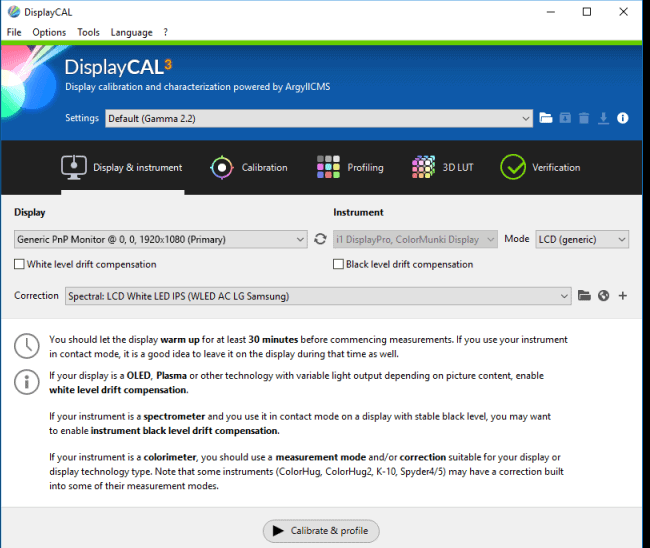
- يعد Display CAL من أفضل برامج معايرة الشاشة التي سيتم استخدامها لنظام التشغيل Mac OS ، والذي يحظى بشعبية كبيرة بين المستخدمين.
- يعمل Display CAL بشكل جيد مع نظامي التشغيل Windows و Mac OS لضبط إعدادات العرض الخاصة بالشاشة.
- إنه برنامج مفتوح المصدر ، لذلك يمكن استخدامه حسب متطلباتك حسب رغبتك.
- يمنحك هذا البرنامج أفضل النتائج الدقيقة لنظامك ويقوم بمعايرة شاشتك لمستويات اللون الصحيحة التي تناسبك.
- لديها أفضل ميزة من شأنها أن تأخذ قياسات النظام الخاص بك لضبط الإعدادات لمعايرة ألوان الشاشة.
- تدعم هذه الأداة معايرة الألوان للأجهزة المختلفة وفقًا لاحتياجات العرض وإعدادات العرض.
- يمكن استيراده من برنامج الشاشة أو تصحيحه باستخدام البرنامج.
- سيتم إنشاء ملفات تعريف ألوان يمكن استخدامها لعدة مرات مختلفة لتحرير / تحديثات الصور وأغراض الألعاب.
- يقوم Display CAL بإنشاء ملف تعريف ICC بناءً على نظامك مع استجابات العرض.
- سيتم أيضًا ضبط مستوى اللون الأسود ، وبالتالي ، يمكن معايرة ملفات التعريف غير الملونة بمساعدة هذا البرنامج.
02. داتاكولور سبايدر 5 إليت
يمكن استخدام هذا كأفضل أداة معايرة للشاشة للمحترفين.
الإعدادات: غير محدود | الكمبيوتر المحمول وسطح المكتب: نعم ، بالإضافة إلى شاشات العرض الأمامية | الموصل: USB

بالإضافة إلى جعل شاشات الكمبيوتر المحمول وشاشات سطح المكتب مناسبة تمامًا ، يوفر Spyder5ELITE الكثير من حيث الإعداد ولكن لا يستغرق سوى حوالي خمس دقائق للمعايرة. سيتم استخدامه للمعايرة اللاحقة.
- يحتوي على وضعين ، يوجد وضع بسيط يعتمد على المعالج وأيضًا وضع خبير أيضًا.
- بعض أفضل الميزات هي إعدادات المعايرة "غير المحدودة" وواحدة أخرى هي ميزة موازنة اللون الرمادي.
- يمكنك أيضًا معايرة جميع شاشاتك في وضع هدف واحد.
- كما أن لديها ميزة ضبط مراقبة ضوء الغرفة لتحديد سطوع الشاشة الأمثل.
- يمكنك أن تكون قادرًا على رؤية الاختلافات في النتائج إذا كانت صورك "قبل وبعد" معايرة الألوان.
- اقرأ أيضًا: مراجعة احترافية لاستعادة بيانات Mac
- كيفية إزالة برنامج AnySearch Manager من ماك؟
03. X-Rite i1 Display Pro
هذا هو أفضل معاير احترافي آخر يستخدم في الغالب للمحترفين

الإعدادات: غير محدود | الكمبيوتر المحمول وسطح المكتب: نعم ، بالإضافة إلى أجهزة العرض | الموصل: USB

- يأتي جهاز X-Rite i1 Display Pro المذهل مزودًا بالعديد من الخيارات والميزات ، ولكن عليك بعد ذلك الدفع مقابل ذلك.
- يمكنك استخدام ملف التعريف الخاص بك عبر شاشات متعددة إما على نفس الجهاز أو الشبكة.
- يمكنك استخدامه بالإضافة إلى تقييم الإضاءة المحيطة في مساحة العمل لديك لإعداد شاشتك للحصول على أفضل النتائج والمعايرة.
- يحتوي على تقنية تسمى Flare Correct تستخدم لقياس وضبط ملف تعريف الشاشة لتقليل نسب التباين الناتجة عن الوهج على شاشتك.
- يتم أيضًا تضمين معايير ألوان الفيديو ، بحيث يمكن لمحرري الفيديو إعداد شاشاتهم للحصول على أفضل النتائج أيضًا.
- X-Rite i1 Display PRO غالي الثمن بعض الشيء. يحتوي على إصدار واحد آخر من X-Rite i1 Display STUDIO الموضح أدناه مع الصورة.

- هل تريد قياس شاشات فائقة السطوع تزيد عن 1000 شمعة في المتر المربع؟ ثم اختر X-Rite i1Display Pro Plus (أيضًا أدناه) بدلاً من ذلك.
04. داتاكولور سبايدر 5 اكسبرس
إنه أفضل معاير ألوان الشاشة للمبتدئين.
الإعدادات: 2 | الكمبيوتر المحمول وسطح المكتب: نعم | الموصل: USB
- يعد Datacolor Spyder5EXPRESS طريقًا بسيطًا حقًا أو طريقة للحصول على دقة الألوان وهو الأفضل للطلاب والمستهلكين والهواة بدلاً من المصممين المحترفين.
- إنه سهل الاستخدام ، ولا يتوفر العديد من الإعدادات ، ويتوقع المصممون ميزات أكثر من هذا.
- إنها عملية سهلة مع إعدادين فقط ويمكنك أن ترى "قبل وبعد" عرض أفضل للصور المحددة مسبقًا ويمكنك مقارنتها بها.
- البرنامج متاح عبر رابط التنزيل المتوفر هنا مع الصندوق.
- من المحتمل أن يبحث المحترفون عن المزيد من الخيارات. لذلك في الغالب لن يفضلوا ذلك.
05. X-Rite i1Display Studio
سيقوم بتنفيذ جميع الإعدادات ولديه أفضل الميزات المتضمنة فيه. لكنها لا تحتوي على مراقبة للضوء المحيط.
الإعدادات: N / A | الكمبيوتر المحمول وسطح المكتب: نعم | الموصل: USB
- X-Rite i1 Display Pro أعلاه هو X-Rite i1Display Studio الذي سيقدم لك جميع الميزات نفسها تقريبًا.
- الفرق الرئيسي بين هذين هو عدم وجود مراقبة الإضاءة المحيطة.
- سيكون هذا عيبًا واضحًا إذا كنت تريد حقًا وتفضل الحصول على الأشياء في مكانها في بيئة مكتبية.
- سرعة القياس المتاحة أيضًا ليست عالية مثل Pro ، لكن هذا قد يزعجك أو لا يزعجك كثيرًا حسب متطلباتك المحددة.
- إذا كنت تفكر في الميزانية ، فسيؤدي ذلك إلى معايرة شاشتك جيدًا دون النفقات الإضافية لـ Pro أو Pro Plus.
06. داتاكولور سبايدر اكس برو
هذا هو معاير شاشة رائع آخر من Datacolor
الإعدادات: 16 | الكمبيوتر المحمول وسطح المكتب: نعم | الموصل: USB
- يحتوي Datacolor على عدد من أجهزة معايرة ألوان الشاشة في هذه القائمة ، ولسبب وجيه للغاية ، تمتلك الشركة اسمًا موثوقًا لعلامتها التجارية عندما يتعلق الأمر بالتأكد من أن شاشاتك تعرض الألوان بأكبر قدر ممكن من الدقة.
- إصدار Datacolor SpyderX Pro أكثر ثراءً بالميزات (وأغلى ثمناً) من إصدار Spyder5EXPRESS ، ولكنه ليس كامل الميزات مقارنةً بـ Spyder5ELITE.
- بناءً على ذلك ، فهو يعد اختيارًا رائعًا لمن يريدون أفضل أجهزة معايرة الشاشة للمصممين.
- ولكن يجب مراعاة إيجاد توازن بين الميزات والسعر قبل اختيار أحدهما.
- إنه سهل الاستخدام للغاية ويمكن أن يساعدك على معايرة شاشتك في دقائق من الوقت.
- يعد SpyderX Pro هو الأبطأ أيضًا ، حيث يستغرق حوالي 20 دقيقة لإنشاء ملف تعريف.
- على الرغم من بساطته ، هناك مجموعة واسعة من الإعدادات وملفات تعريف الإضاءة المحيطة المخفية في Datacolor SpyderX Pro والتي تجعلك بالتأكيد برنامجًا متعمقًا لمساعدتك في تحقيق أقصى استفادة من شاشتك.
- اقرأ أيضًا: أكثر أنواع البرامج الضارة شيوعًا وكيفية تجنبها
- كيفية ضبط سطوع شاشة Mac؟
الخلاصة: ما هو أفضل معاير شاشة لنظام التشغيل Mac؟
هناك الكثير من خيارات أداة معايرة ألوان الشاشة المختلفة ، بما في ذلك تنزيلات البرامج والأدوات عبر الإنترنت وأدوات المعايرة المضمنة في نظام التشغيل Mac OS. ولكن لا شيء يقدم أفضل دقة وموثوقية مستمرة مقارنةً بمعاير الأجهزة. هذه هي أفضل طريقة لضمان حصولك على عرض دقيق يعكس ألوان العالم الحقيقي.
بناءً على الميزات والإعدادات المذكورة أعلاه وإعدادات مراقبة الإضاءة المحيطة وما إلى ذلك ، يمكنك اختيار أفضل معاير للشاشة يناسب مواصفاتك. لقد جمعنا أفضل الخيارات بناءً على السعر والميزات وسهولة الاستخدام والفعالية الشاملة. الأمر متروك لك لاختيار الشخص المناسب بناءً على متطلباتك.
آمل أن يساعدك هذا البرنامج التعليمي في التعرف على أفضل أداة معايرة للشاشات لنظام التشغيل Mac . إذا كنت مثل هذه المادة يرجى تشاركه. إذا كنت ترغب في إضافة أي شيء إليها ، فيرجى إخبارنا من خلال قسم التعليقات ومتابعة WhatVwant على Facebook و Twitter و YouTune للحصول على مزيد من النصائح.
أفضل 6 معاير للشاشات للأسئلة الشائعة حول Mac
ما هو معاير الشاشة؟
المعاير هو عملية الحصول على شاشتك في الحالة المرغوبة والمحددة جيدًا. تضمن لك معايرة شاشتك أن تكون ألوانك أكثر دقة. يعني هذا في الأساس أنك ستعرف أن ما تراه على شاشتك هو ما سيراه الآخرون.
ما هو أفضل جهاز معايرة للشاشة؟
يعد Datacolor spiderX pro أفضل أداة معايرة للشاشة لنظام التشغيل mac.
هل يوفر Mac أداة معايرة مدمجة؟
نعم. يوفر نظاما Mac و Windows معايرًا مدمجًا لمعايرة شاشتك.
